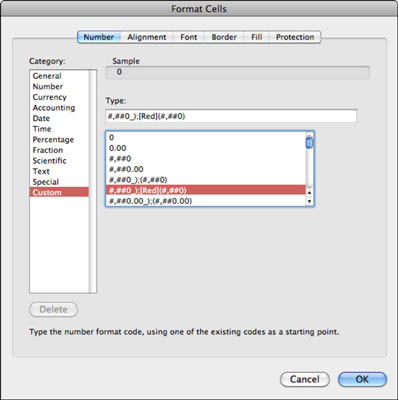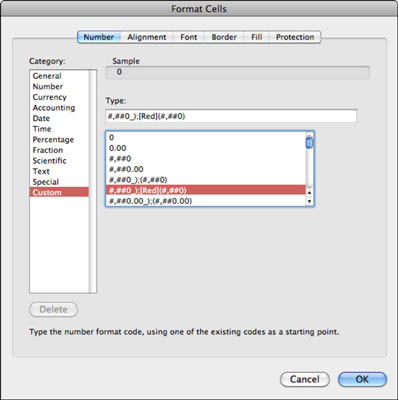Az Excel 2011 for Mac alkalmazásban gyakran előfordulhat, hogy megváltoztatja a cellák megjelenését, és ezt a menüszalag Kezdőlap lapján található beállításokkal teheti meg. A vizuális hatáson kívül a formátum azt is jelenti, hogy egy cella hogyan kezeli a benne beírt tartalmat.
Az általános formátum az alapértelmezett cellaformátum. (Nézze meg a Kezdőlap lap Szám csoportját.) Röviden, az Általános formátum a formázást az alábbi egyszerű szabályok szerint alkalmazza:
-
A szöveges karaktereket tartalmazó cella szövegként van formázva.
-
A csak számokat tartalmazó cella számként vagy dátumként van formázva.
-
Az egyenlőségjellel (=) kezdődő cella képlet.
Felülírhatja az Általános formátumot, és bármilyen más formátumot alkalmazhat egy cellára. Ha egy cella formátumát a szám- vagy dátumformátumok egyikéről szövegformátumra változtatja, a képletszámításoknál többé nem használhatja a számértéket vagy a dátumot.

A Kezdőlap lap Szám csoportja gyors formázási lehetőségeket kínál:
-
Számformátum: Ez egy előugró menü, amely lehetővé teszi az alapértelmezett formátum alkalmazását a főbb formátumkategóriák mindegyikéhez.
-
Alternatív pénznem: Ez az előugró menü lehetővé teszi számviteli formátumok alkalmazását meghatározott pénznemekhez.
-
Százalék: A decimális értékeket százalékban jeleníti meg.
-
Ezrek: Kattintson ide a vesszők ezres elválasztójelek be- vagy kikapcsolásához.
-
Tizedesvessző áthelyezése: Kattintson egy gombra a tizedesvessző egy pozícióval balra vagy jobbra mozgatásához.
Az elérhető számformátumok teljes listájának megjelenítéséhez nyomja le a Command-1 billentyűkombinációt (vagy válassza a Formátum→Cellák menüpontot a menüsorban), és a Formális cellák párbeszédpanelen kattintson a Szám fülre.